
.png) STMCU小助手
发布时间:2022-1-1 21:00
STMCU小助手
发布时间:2022-1-1 21:00
|
13.1 初学者重要提示 本章节教程的3.4小节是重点,对每个函数的使用都进行了说明。 13.2 GUIX Studio设置窗口回调 GUIX Studio的设置方法与第11章一样,我们这里仅把控件的位置和大小做了调整,腾出来的位置方便2D图形绘制。 新调整的界面效果如下: 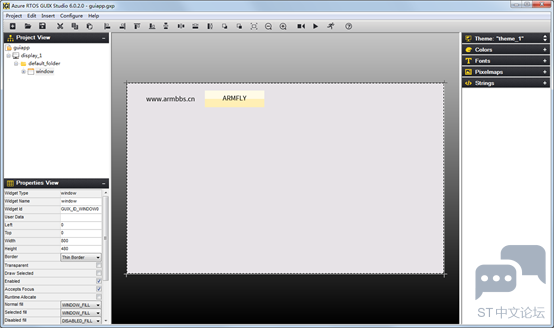
文本控件和按钮控件以外的区域,我们都可以做2D绘制。为了让800*480分辨率显示屏和480*272分辨率显示屏都可以正常显示,我们后面的2D绘制也会在480*272的范围内绘制。 下面我们为窗口控件设置一个Draw Function,此功能是窗口的绘图回调函数。在这个回调函数里面,大家可以绘制任意的2D图形。 
这里为Draw Function设置的回调函数名为_cbWindow0,然后就可以使用GUIX Studio生成新的代码。生成的代码移植到硬件平台的方法看第12章即可。 13.3 GUIX的2D绘制实现 在GUIX Studio上设置好绘图函数名后,剩下就是在程序里面实现2D绘制,这里把实现方法为大家做个说明。 13.3.1 了解2D绘制函数 GUIX的2D效果绘制主要是通过canvas相关的几个函数实现: 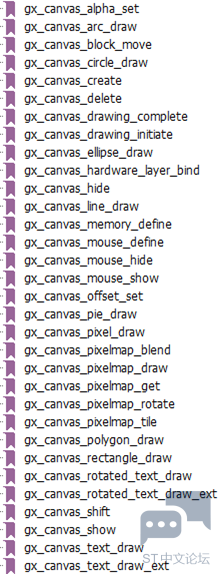
这里提供的这些函数,大家根据官网手册的参数说明和每个例子后的调用实例使用即可,但要注意调用的一些套路,下面举例时再为大家细说。 13.3.2 了解画笔brush函数 画笔函数在context相关的几个API里面: 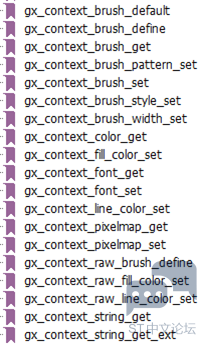
Brush画笔主要定义了如下参数:
其中画笔样式成员gx_brush_style涉及到多个参数:
这里将当前用到的三个样式做个说明: GX_BRUSH_ALIAS 用于实现画线,椭圆,圆圈,多边形等抗锯齿效果。 GX_BRUSH_SOLID_FILL 用于实现椭圆,圆圈,矩形,多边形等图形的填充效果,如果不使能此选项,绘制的是图形轮廓。 GX_BRUSH_ROUND 用于设置画线功能时,将直线两端的截面设置成圆形,默认是方形的。 13.3.3 窗口里面做2D绘制的基本框架 窗口的Draw Function绘图回调函数实现框架如下,大家在这个框架里面添加自己的2D功能即可:
这个框架基本是固定的,大家直接调用即可,下面举一个实例来详细说明每个函数的作用。 13.3.4 窗口里面2D绘制实例(重要) 实例代码如下,本章教程配套例子也是用的这个代码:
gx_window_draw 作为窗口的Draw Function绘图回调函数,此函数用于窗口默认效果的绘制。 gx_utility_rectangle_define 定义一个矩形框,后续的2D绘制函数都是在这个矩形范围内绘制的,此函数的后四个参数是左上角位置和右下角位置。 gx_widget_canvas_get 返回窗口对应的canvas画布。 gx_canvas_drawing_initiate 在指定的画布上启动绘图。此功能在GUIX内部被延迟绘图算法调用,在需要画布时自动执行更新。 但是允许应用程序绕过延期绘图算法并立即执行。首先调用gx_canvas_drawing_inititate在画布上绘画。然后调用所需的绘图函数,最后调用gx_canvas_drawing_complete即可。 gx_context_raw_line_color_set 设置笔刷画线的颜色值,比如直线,圆圈的轮廓,椭圆的轮廓,矩形的轮廓,多边形的轮廓等都是采用的这个值。注意这个颜色值是32bit的ARGB格式,每个bit代表的含义如下: 
gx_context_raw_fill_color_set 设置笔刷填充的颜色值,比如圆圈填充,椭圆填充,矩形填充,多边形填充等都是采用的这个值。 gx_context_brush_style_set 用于设置笔刷的样式,我们这里设置了GX_BRUSH_SOLID_FILL,表示圆圈,矩形,多边形等绘制为填充效果。如果不设置此样式,表示仅显示一个轮廓。这里特别注意一点,各种样式参数可以通过或操作全部执行,比如GX_BRUSH_SOLID_FILL | GX_BRUSH_ALIAS。 gx_context_brush_width_set 用于设置笔刷线宽,此线宽对直线,圆圈的轮廓,椭圆的轮廓,矩形的轮廓,多边形的轮廓等都起作用。注意,对于这些2D绘制,必须要设置线宽才可以正常显示。 gx_canvas_line_draw 直线绘制,注意坐标位置是相对于代码中的窗口,而不是相对于gx_utility_rectangle_define定义的矩形区域。 gx_canvas_circle_draw 圆圈绘制,坐标含义同上。 gx_canvas_ellipse_draw 椭圆绘制,坐标含义同上。 gx_canvas_polygon_draw 多边形绘制,坐标含义同上。多边形的绘制是把用户设置的几个坐标点依次连接到一起。 gx_canvas_rectangle_draw 矩形框绘制,坐标点含义同上。 gx_canvas_drawing_complete 用于强制立即绘制,注意,务必和gx_canvas_drawing_initiate成对调用。 针对这个实例,推荐大家设置不同的参数看效果,熟练掌握这些函数的用法,这样用起GUIX也得心应手。 13.4 实验例程设计框架 本章例程的重点是GUIX任务的实现,任务中专门为窗口设置了一个Draw Function绘图回调函数。 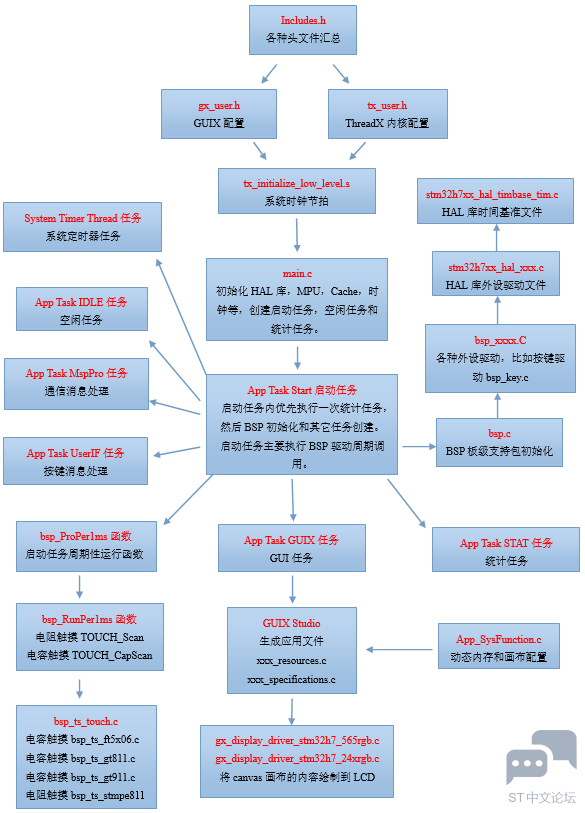
13.5 实验例程 (注,如果是电阻屏,需要做触摸校准,校准方法看本教程附件章节A) 配套例子: 本章节配套了如下两个例子供大家移植参考: V7-2011_GUIX 2D Draw GUIX Studio生成的代码在硬件平台实际运行的工程,含有GCC,IAR,MDK AC5和AC6四个版本工程。 V7-2012_GUIX Studio 2D Draw GUIX Studio工程模板,设计界面后,生成的文件可直接添加到MDK,IAR和GCC软件平台使用。 实验目的: 本章主要学习GUIX的2D函数绘制。 实验内容: 共创建了如下几个任务,通过按下按键K1可以通过串口打印任务堆栈使用情况 App Task Start任务 :启动任务,这里用作BSP驱动包处理。 App Task MspPro任务 :消息处理,这里用作浮点数串口打印。 App Task UserIF任务 :按键消息处理。 App Task GUI任务 :GUI应用任务。 App Task STAT任务 :统计任务。 App Task IDLE任务 :空闲任务。 GUIX System Thread :GUI系统任务。 System Timer Thread任务:系统定时器任务。 实验效果: 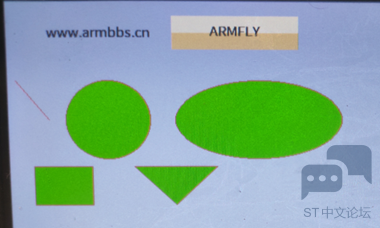
GUIX Studio的界面设计如下: 
串口打印任务执行情况: IAR,MDK AC5和AC6工程可以串口打印任务执行情况:按开发板的按键K1可以打印,波特率 115200,数据位 8,奇偶校验位无,停止位 1: 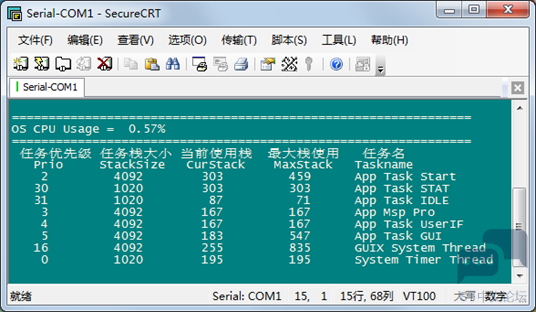
Embedded Studio(GCC)平台的串口打印是通过其调试组件SEGGER RTT做的串口打印,速度也非常快,打印效果如下: 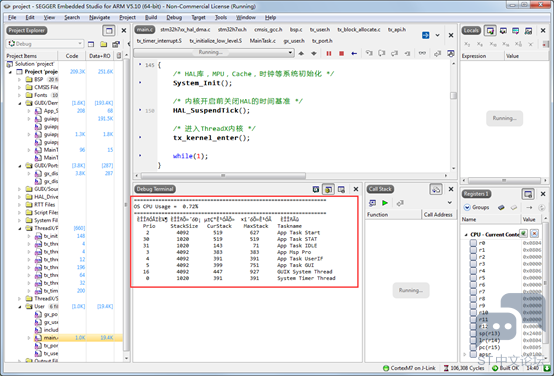
展示里面有乱码是因为Embedded Studio不支持中文。 13.6 总结 本章节主要为大家讲解了GUIX窗口任意位置绘制2D图形,推荐大家设置不同的参数看效果,熟练掌握这些函数的用法,这样用起GUIX也得心应手。 |
STM32H7 SPI Underrun 特性实战指南:配置、行为与传输可靠性优化
【STM32H750-DK 车辆仪表】6.模拟温度和胎压监测
【STM32H750-DK 车辆仪表】5.油表
【STM32H750-DK 车辆仪表】4.仪表时钟
【STM32H750-DK 车辆仪表】3.车速控制UI
【STM32H750-DK 车辆仪表】2.与板卡交互
【STM32H750-DK 车辆仪表】1.灯光控制UI
STM32应用过程中与电源相关的案例分享
实战经验 | STM32H7的FLASH ECC介绍
【问题解决】不能连接上 STM32H7 芯片
 微信公众号
微信公众号
 手机版
手机版
